Mua sắm trực tuyến và sử dụng Windows Media Guide với Windows Media Player 12
Windows Media Player 12 có câu trả lời cho cửa hàng iTunes thông qua khả năng duyệt cửa hàng trực tuyến(online store browsing) của nó . Bạn có thể duyệt qua Hướng dẫn Windows Media(Windows Media Guide) của chính Microsoft để xem các đoạn giới thiệu, video nhạc và đĩa đơn miễn phí của các nghệ sĩ hàng đầu trực tiếp trong Windows Media Player 12 . Hoặc bạn có thể truy cập các dịch vụ nội dung trực tuyến(online content) khác , chẳng hạn như eMusic và Audible mà không cần rời khỏi Windows Media Player 12 . Khả năng này cho phép bạn truy cập vào nội dung động, bao gồm các nghệ sĩ nổi bật, Internet Radio và những bộ phim đỉnh cao của phòng vé(box office) cùng với video và âm nhạc(videos and music)được lưu cục bộ trên ổ cứng của bạn. Trong hướng dẫn này, chúng tôi sẽ chỉ cho bạn cách chọn cửa hàng, duyệt qua các cửa hàng trực tuyến, tải xuống và phát trực tuyến các bài hát(download and stream songs) cũng như điều hướng trong Hướng dẫn Windows Media(Windows Media Guide) .
Cách chọn cửa hàng
Để chọn một cửa hàng trực tuyến(online store) trong Windows Media Player 12 , hãy nhấp vào mũi tên ở bên phải của biểu tượng 'Cửa hàng Trực tuyến'('Online Stores') hoặc 'Hướng dẫn Phương tiện'('Media Guide') ngay bên dưới Ngăn Điều hướng(Navigation Pane) . Chọn 'Duyệt qua tất cả các cửa hàng trực tuyến'('Browse All Online Stores') .

Lưu ý:(Note:) Nếu bạn không thấy biểu tượng 'Hướng dẫn Phương tiện'('Media Guide') hoặc 'Cửa hàng Trực tuyến'('Online Stores') , hãy nhấp vào Tệp(File) và đảm bảo rằng 'Làm việc Ngoại tuyến'('Work Offline') được bỏ chọn. Nếu nó được chọn, hãy bỏ chọn nó và sau đó khởi động lại Windows Media Player 12 .
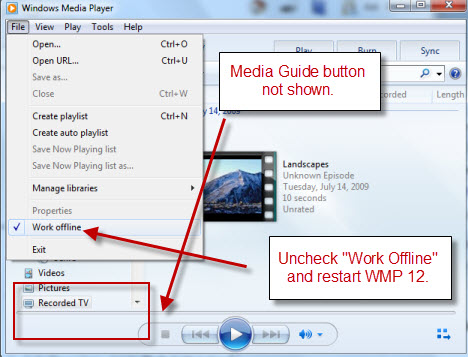
Ngoài ra, hãy nhấp vào Xem(View) và chọn 'Cửa hàng Trực tuyến'('Online Stores') để có các tùy chọn tương tự như khi bạn nhấp vào biểu tượng bên dưới Ngăn Điều hướng(Navigation Pane) .

Được rồi(Okay) , tất cả chúng ta trên cùng một trang bây giờ? Tuyệt vời(Great) . Sau khi nhấp vào 'Duyệt qua tất cả các cửa hàng trực tuyến',('Browse all online stores') bạn sẽ nhìn vào màn hình 'Lựa chọn Cửa hàng Trực tuyến'('Choice of Online Stores') . Hiện tại, các lựa chọn tương đối mỏng, bao gồm Audible , eMusic và một số cửa hàng Latino . Microsoft có thể sẽ bổ sung nhiều hơn nữa. Mặc dù bây giờ không cần thiết, bạn có thể sắp xếp các cửa hàng theo loại phương tiện bằng cách nhấp vào các siêu liên kết.
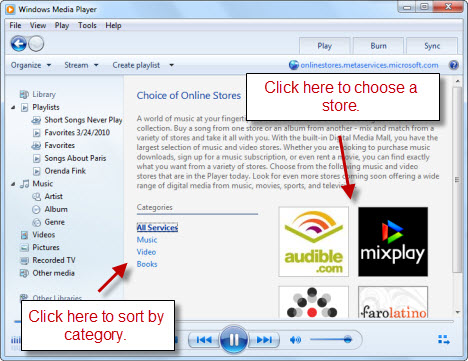
Bây giờ cũng có thể là thời điểm tốt để chỉ ra rằng Hướng dẫn phương tiện(Media Guide) và các cửa hàng trực tuyến về cơ bản chỉ là các trang web được xem trong Windows Media Player 12 . Đối với những người bạn hoang tưởng về tin tặc và vi rút, điều này gây ra một vấn đề bảo mật(security issue) , mặc dù không hơn việc duyệt trong Internet Explorer có thể xảy ra. Để giúp bạn thoải mái, Windows Media Player cho bạn biết vị trí web của mình ở trên cùng bên phải. Bạn cũng có thể nhấp vào đây để làm mới trang.
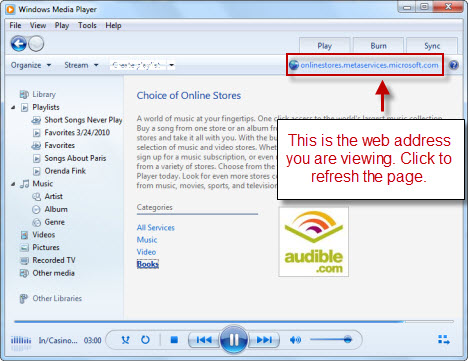
Khi bạn nhấp vào một cửa hàng, Windows Media Player 12 sẽ kiểm tra lại để đảm bảo bạn muốn chọn cửa hàng đó. Nói Có(Yes) .

Trước khi chúng tôi tiếp tục, hãy nhấp vào mũi tên ở bên phải của biểu tượng 'Cửa hàng Trực tuyến'('Online Stores') (thực tế, bây giờ nó sẽ hiển thị biểu tượng của cửa hàng bạn đang xem). Bạn có thể nhấp vào 'Thêm Dịch vụ Hiện tại vào Trình đơn'('Add Current Service to Menu') để lưu cho mình một bước sau đó.

Lần tới khi nhấp vào mũi tên đó, bạn sẽ thấy cửa hàng trực tuyến(online store) này (và bất kỳ cửa hàng trực tuyến nào khác mà bạn đã thêm) được đưa vào menu thả xuống. Nếu bạn muốn loại bỏ nó, chỉ cần nhấp vào 'Xóa Dịch vụ Hiện tại khỏi Trình đơn'('Remove Current Service from Menu') .

Cách duyệt qua các cửa hàng trực tuyến
Bây giờ bạn đã chọn một cửa hàng, bạn có thể bắt đầu duyệt nội dung trực tuyến(online content) của họ . Giống như chúng tôi đã đề cập, tất cả những thứ này chỉ là một trình duyệt web(web browser) được tôn vinh . Vì vậy, khi bạn chuyển đổi, bạn sẽ chỉ được đưa đến trang web của dịch vụ bạn đã chọn, mặc dù nó có thể bị kích thích một chút để xem trong Windows Media Player 12 . Một số dịch vụ này có nội dung miễn phí nhưng hầu hết sẽ yêu cầu bạn ít nhất phải đăng ký.
Như đã nói, các trang web này thường được tối ưu hóa để sử dụng trong Windows Media Player 12 , vì vậy bạn thường có thể phát các bản xem trước và clip ngay trong Windows Media Player 12 . Ví dụ: trong ảnh chụp màn hình này, tôi đã đăng nhập vào tài khoản eMusic của mình và xem trước một album trực tiếp trong Windows Media Player 12 .
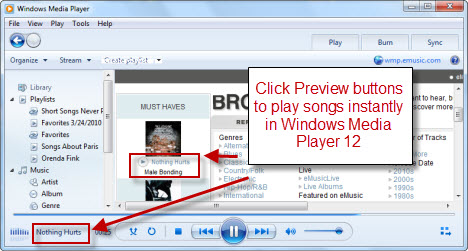
Tất cả các cửa hàng trực tuyến(online store) sẽ có giao diện và sơ đồ điều hướng của riêng họ, vì vậy chúng tôi sẽ để họ chỉ cho bạn các dây. Nhưng bạn biết đấy, bất kỳ giao dịch nào bạn thực hiện thông qua cửa hàng trực tuyến(online store) sẽ được xử lý bởi nhà cung cấp tương ứng chứ không phải Microsoft . Tài khoản của bạn sẽ sử dụng eMusic hoặc Audible hoặc bất kỳ ai bạn chọn đăng ký, mặc dù thực tế là bạn đang truy cập cửa hàng thông qua Windows Media Player 12 .
Cách tải xuống nội dung
Ngoài nội dung phát trực tuyến, bạn cũng có thể mua nội dung có thể tải xuống. Một lần nữa(Again) , mỗi dịch vụ có hệ thống riêng để quản lý việc mua và tải xuống của bạn. Nhưng đôi khi, việc nhấp vào tệp có thể tải xuống sẽ kéo ra hộp thoại tải xuống mặc định của Windows(Windows download) . Tại đây, bạn có thể chọn Mở(Open) để chơi mà không cần lưu vào đĩa cứng. Hoặc, bạn có thể nhấp vào Lưu(Save) để giữ tệp.

Khi bạn nhấp vào Lưu(Save) , chỉ cần lưu tệp vào Thư viện nhạc(Music Library) của bạn hoặc một thư mục khác đang được Windows Media Player 12 giám sát . Nếu bạn quên cách thiết lập các thư mục Thư viện nhạc(Music Library) , hãy quay lại và đọc Windows Media Player 12 - Có gì mới và cách thức(New and How) hoạt động.
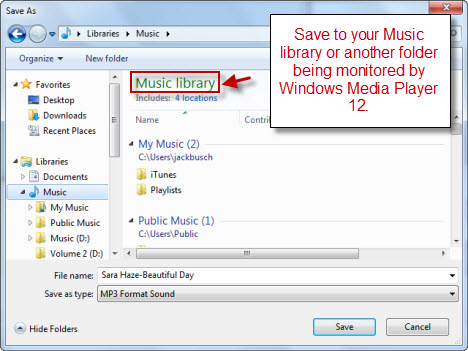
Hướng dẫn Windows Media - Cách sử dụng
Windows Media Guide tách biệt với cửa hàng trực tuyến(online store) nhưng hoạt động theo cùng một cách. Ở đây cũng vậy, bạn chỉ đang sử dụng Windows Media Player 12 như một trình duyệt web(web browser) được bổ sung để truy cập WindowsMedia.com . Tuy nhiên , Windows Media Guide có nhiều nội dung thân thiện hơn với Windows Media Player 12 , bao gồm các đoạn giới thiệu phim miễn phí, các nghệ sĩ nổi bật và Internet Radio . Đoạn giới thiệu phim và video nhạc(music videos) miễn phí hoạt động giống như trên các cửa hàng trực tuyến khác - chỉ cần nhấp để xem chúng ngay lập tức trong Windows Media Player 12 . Ví dụ: nhấp vào quảng cáo Robin Hood này(Robin Hood advertisement)sẽ phát đoạn giới thiệu ngay lập tức ở chế độ Đang(Now Playing) phát .
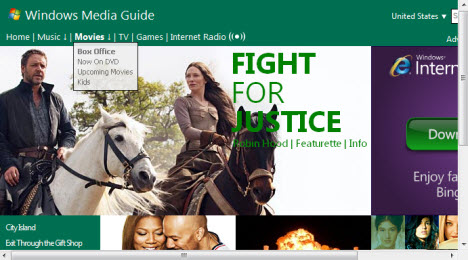
Khi video phát xong, bạn có thể quay lại Thư viện(Player Library) trình phát để quay lại Hướng dẫn phương tiện.
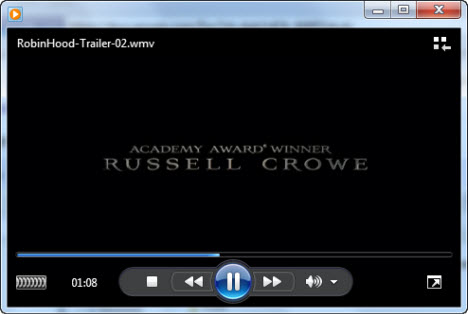
Cách nghe Internet Radio
Tính năng Internet Radio(Internet Radio feature) trong Windows Media Player 12 đặc biệt thích hợp. Bạn có thể duyệt qua các đài phát thanh theo thể loại và nhấp vào (genre and click) Nghe(Listen) để bắt đầu phát trực tuyến ngay lập tức. Bạn cũng có thể nhấp vào Truy cập(Visit) để được đưa đến trang web của đài. Thao tác này sẽ mở trang web trong trình duyệt mặc định(default browser) của bạn .

Ở bên phải, Windows Media Player 12 sẽ theo dõi các đài đã nghe gần đây của bạn.
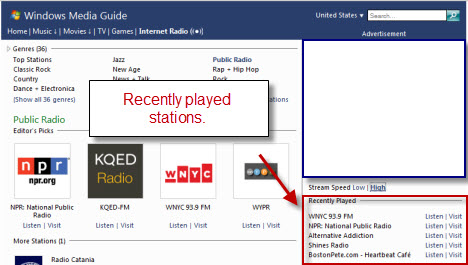
Bạn cũng sẽ thấy một tùy chọn cho phép bạn chọn giữa tốc độ phát trực tiếp thấp và cao. Lựa chọn hiện tại của bạn sẽ được in đậm. Chúng tôi nghi ngờ bạn sẽ không cần tính năng này vì A) BẤT CỨ AI(ANYONE) có quay số trong những ngày này không? và B) Windows Media Player 12 tự động phát hiện tốc độ của bạn theo mặc định khi nó bắt đầu luồng. Tôi đã bật nó trên kết nối băng thông rộng cáp(cable broadband connection) của mình và không nhận thấy sự khác biệt.

Lưu ý:(Note:) Nếu vì lý do nào đó bạn muốn tắt tính năng tự động phát hiện tốc độ kết nối(connection speed) của mình , hãy nhấp vào Công cụ(Tools) và chọn Tùy chọn(Options) . Từ tab Hiệu suất , nhấp vào (Performance)'Chọn tốc độ kết nối'('Choose connection speed') và chọn tốc độ trên menu thả xuống. Bạn cũng có thể thay đổi bộ đệm, nếu muốn. Điều này rất hữu ích nếu bạn có kết nối quá chậm tạo ra âm thanh bị rè. Đặt bộ đệm cao hơn sẽ tạm dừng phát lại cho đến khi tải xong một lượng nội dung nhất định để giảm hiện tượng nhiễu. Chúng tôi khuyên bạn nên tuân theo cài đặt mặc định trừ khi bạn đang gặp vấn đề nghiêm trọng về hiệu suất. Nhấp vào Áp dụng(Apply) và sau đó nhấp vào OK khi bạn đã hoàn tất.

Cách tìm kiếm trong Hướng dẫn Windows Media(Windows Media Guide)
Ở góc trên bên phải, bạn sẽ thấy một hộp tìm kiếm(search box) . Bạn có thể tìm kiếm Hướng dẫn Windows Media(Windows Media Guide) từ đây bằng cách nhập tên nghệ sĩ, bài hát hoặc album(song or album name) hoặc một số từ khóa khác. Trong ví dụ này, tôi đã chạy tìm kiếm Cat Stevens . Bạn sẽ nhận được hai bộ kết quả: những kết quả ở trên cùng sẽ mở ra trong Hướng dẫn Windows Media(Windows Media Guide) trong Windows Media Player 12 . Các kết quả còn lại nằm dưới màn hình đầu tiên là từ khắp nơi trên web (chẳng hạn như YouTube và DailyMotion(YouTube and DailyMotion) ) và sẽ mở trong trình duyệt mặc định(default browser) của bạn , nếu được nhấp.
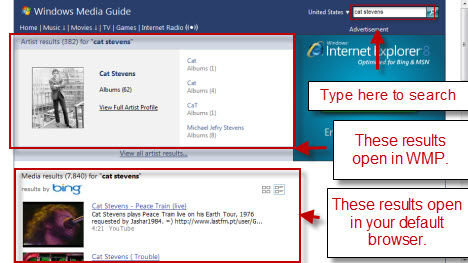
Phần kết luận
Thông qua Windows Media Player 12 , bạn có thể duyệt qua Hướng dẫn Windows Media(Windows Media Guide) và các cửa hàng trực tuyến khác. Từ đây, bạn có thể tải ngay các bài hát, phát nội dung trực tuyến và nghe Internet Radio . Mặc dù giao diện phần lớn giống với việc xem các trang web này thông qua Internet Explorer , các cửa hàng trực tuyến và trang Hướng dẫn Windows Media(Windows Media Guide) đã được tối ưu hóa để hoạt động tốt với Windows Media Player 12 . Hiệu quả tổng thể là trải nghiệm duyệt web có hình thức miễn phí và phong phú hơn một chút so với iTunes nhưng thiếu tài khoản tập trung thông qua Microsoft cho nội dung trả phí. Như đã nói, nếu bạn đã có tài khoản Audible hoặc eMusic, thìWindows Media Player 12 cho phép bạn tích hợp liền mạch thư viện với nội dung đã mua của bạn. Nói chung, Windows Media Player 12 cung cấp một cách dễ dàng và thuận tiện để khám phá và mua nhạc mới.
Related posts
Truyền phát nhạc qua mạng gia đình của bạn với Windows Media Player 12
Phát mọi định dạng video trong Windows Media Player 12
Cách ghi đĩa CD và DVD trong Windows Media Player 12
Cách sử dụng các tính năng nâng cao khi phát lại trong Windows Media Player 12
Cách tải xuống, cài đặt và áp dụng giao diện trong Windows Media Player 12
Cách cài đặt và sử dụng trình cắm Windows Media Player 12
4 cách gỡ cài đặt Windows Media Player khỏi Windows
4 cách để thu nhỏ video trong Windows 10
7 giao diện Windows Media Player 12 hàng đầu năm 2012
Cách thay đổi ngôn ngữ trên Steam: Tất cả những gì bạn cần biết
Cách mở Ảnh trong Windows 10 và Windows 11 (10 cách)
Hướng dẫn đầy đủ để phát nhạc với Cortana và Groove Music, trong Windows 10
Xbox Game Bar không hoạt động. 3 cách để sửa nó trong Windows
Làm thế nào để tắt Sticky Keys trong Windows 10
Cách tạo danh sách phát trong Windows Media Player 12
6 điều bạn có thể làm với ứng dụng Xbox trong Windows 10
Cách chọn GPU mặc định cho chơi game hoặc ứng dụng trong Windows 10
Cách truyền phát nhạc của bạn với OneDrive và ứng dụng Groove Music dành cho Windows
Cách kiểm tra và sử dụng webcam của bạn trong Windows 10, với ứng dụng Máy ảnh
CnX Media Player là một trình phát 4k HDR video cho Windows 10
